Skal du købe Googles Nest Learning Thermostat?

Termostater er blot en af de mange husholdningsartikler for at få en smart opgradering i den seneste udvikling mod hjemmeautomatisering og sammenkobling. Er det værd at få en smart termostat selv? Læs videre, når vi gennemgår Nest Learning Thermostat og fortæller dig, hvad vi synes efter tre måneder med at leve med det.
Hvad er Nest Learning Thermostat?
Nest Learning Termostat er oprettelsen af Nest Labs, en hjemmeautomatisering Virksomheden ligger i Palo Alto medgrundlagt af tidligere Apple-ingeniører Tony Fadell og Matt Rogers (det er ikke tilfældigt, at Nest har et sofistikeret system gemt under en meget enkel grænseflade, er sådan og iPod'esque måde). Virksomheden blev senere erhvervet af Google og er nu en Google-ejendom.
Den er formet som en moderniseret version af en traditionel runde-drejeknap og eliminerer boksformen af programmerbare termostater fra slutningen af det 20. århundrede (og den senere smarte termostatudformning der holdt den store rektangulære form).
Blandt alle de funktioner, der er tilgængelige på Nest, er den mest annoncerede funktion og den, der er en del af sit meget navn, læringsaspektet. Programmerbare termostater spare penge, der er ingen tvivl om det, men de sparer ikke penge, hvis du aldrig programmerer dem, eller hvis du konstant bruger hjemmefunktionen til at tilsidesætte programmeringen. Med Nest er der ikke behov for manuelt at programmere enheden, fordi den lærer din rutine bare ved at hænge ud på væggen, og selv når programmet ændres på flugt (som om du bruger hele din lørdag på en festival downtown), tilpasser nestet automatisk og spar penge på opvarmning og afkøling, mens du er ude og om.
Det lyder ganske godt, men du kan hente en billig (omend irriterende at programmere) programmerbar termostat til $ 50. Lad de slemme aspekter af nestet retfærdiggøre sin pris på 250 dollar? Vi installerede en (sammen med Nest Protect smarte røgdetektor) for tre måneder siden. Lad os se på installationsprocessen, den oprindelige installations- og læringsfase, og hvad vi skal sige om livet med en læringstermostat efter en bitter kold vinter og den langsomme ankomst af foråret.
Installation af Nest
I De fleste tilfælde er installationen af Nest lige så simpelt som at tage din gamle termostat ud af væggen og udskifte ledningerne fra de gamle terminaler til de nye terminaler på Nests praktiske basisplade. Vi brugte mere tid på at patchere huller fra den gamle og større termostat og maler væk dens gamle fodaftryk (de tidligere husejere havde simpelthen malet omkring termostaten og efterlod et dejligt malingsjob i midten af århundredet), end vi faktisk anbragte Nest-basepladen og forbinder ledninger.

RELATERET: Sådan installeres og indstilles nesttermostaten
Hvis du er komfortabel med enkle hjem DIY projekter og du stoler på at markere ledninger, skal du rengøre / strippe ledetrådene og geninstallere dem i de rigtige steder er det så meget lige så nemt som at installere en ny mediecentermodtager eller lignende. Du fjerner bare den gamle termostat, bemærk, hvilke ledninger der går til hvilke terminaler på din gamle termostat, og indsæt disse ledninger i de tilsvarende terminalpunkter på Nest-basen, set monteret på væggen med ledningerne installeret på billedet ovenfor.
Med de indsatte ledninger skal du bare snappe Nestet lige på basen og derefter følge instruktionerne på skærmen. Disse instruktioner vejleder dig ved at forbinde enheden til dit lokale Wi-Fi-netværk, vælge din brændstofkilde (gas, el, olie osv.), Hvilken slags ovn du har og så videre.
Hvad virker som en DIY gå i parken til os, måske ikke synes så for alle andre, så vi vil opfordre dig til at tjekke vores fulde opsætningsguide og se denne simple setup-video med tilladelse fra Nest til at måle dit komfortniveau. Hvis du ikke er fortrolig med den fysiske installation af enheden eller installationsprocessen, kan begge udfyldes af en HVAC-specialist (og du kan endda finde en Nest-certificeret specialist via Nest-webstedet).
Når du har Nest installeret kan du nu få adgang til enheden både ved at besøge home.nest.com og logge ind på din Nest-konto eller ved de officielle iOS / Android-smartphone-apps. Vi vil se nærmere på disse i et øjeblik. Brugergrænsefladen er heldigvis identisk på tværs af både mobilapplikationerne og webkontrolpanelet, så overvej alle skærmbilleder og de funktioner, de demonstrerer, at de kan udskiftes.
Programmering og konfiguration af nestet
Ved du, hvad vi hadede mest om vores gamle programmerbare termostat? Selvom du havde husket de bugne og talrige knapkombinationer, der kræves for at programmere enheden, tog det stadig en betydelig tid at omprogrammere det, hvilket betød, at du blev forladt stående der i stuen, dine arme tabte følelse og slog væk til det for 15 minutter eller længere når du ønskede at foretage en betydelig omprogrammering.

Med Nest du kan indstille en tidsplan, hvis du ønsker det, men vi anbefaler ikke engang at generer, medmindre behovet opstår. Du ser umiddelbart efter installationen, at Nest begynder at holde sporing af, når folk kommer og går i din husstand. Du behøver ikke engang at tænke på at indstille et program, fordi det hurtigt vil lære at efter 8 AM er alle på arbejde eller skole, at den første af børnene kommer ud af bussen og går ind i huset omkring kl. er i sengen. Inden for en uge vil det have de generelle aktivitetsniveauer af huset ned klappede, og du har ikke engang behøvet at have generet med "hvad tid går vi rent faktisk fra huset hver morgen?" Spil fordi det allerede regnede det ud for dig.
Vi har med vilje ikke lurket med den manuelle programmering eller indstillinger på Nest i næsten en måned efter at vi installerede det udtrykkeligt for at se, om dette læringstrik var alt, hvad det var sprængt. Uden en hitch plukket Nest op på de to kritiske ting: når vi var hjemme og hvilken temperatur vi kunne lide det. Før udgangen af den første uge vidste man allerede, hvornår man skulle tænde om varmen om morgenen, hvilken temperatur, der skulle holde den om dagen, og hvad tid til at kalde termostaten tilbage om aftenen.
Ved at justere termostaten til vores foretrukne komfortniveauer et par gange om dagen (når vi vågner, kommer hjem og går i seng) lærte termostaten vores præferencer og begyndte automatisk at foretage justeringer. Dette skærmbillede af energiforbruget i begyndelsen af februar fremhæver begge, hvor effektive det var, og hvor godt Nesten kommunikerer med brugeren.
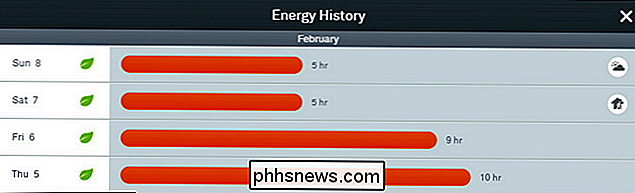
Torsdag og fredag var vi hjemme for det meste af dagen. På lørdag var vi væk det meste af dagen (men gjorde ingen tilpasninger til nestet). Det gik i auto-away mode og sparer os en betydelig mængde energi i processen. På søndagen nyder vi også besparelser, men vi kan skelne mellem de to indgange med de praktiske ikoner. Lørdagens ikon, det lille hus, indikerer, at besparelserne opstod på grund af auto-væk-funktionen. På søndag var vi dog hjemme og besparelserne opstod fordi dagen var usædvanlig varm. Disse slags enkle indikatorer gør det virkelig nemt at se, hvornår og hvor ændringer i din adfærd (og hjælp fra Nest) rent faktisk giver resultater.
Til sidst vil du måske finde ud af, at du vil manuelt tilpasse eller endog tilsidesætte tidsplanen Nestet har lært. Intet problem. I modsætning til den store smerte og knap-klik-frenzy, der programmerer en programmerbar termostat i ældre stil, kan du blot åbne "Schedule" -funktionen i kontrolpanelet og tilpasse sig dit hjertes indhold.
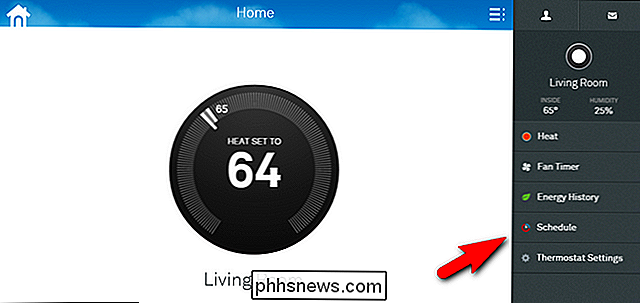
Når du er inde i tidsplanen handler det om så simpelt som muligt. Du kan nemt justere temperaturerne, oprette flere temperaturpunkter, kopiere og indsætte eksisterende poster, og ellers meget nemt at manipulere programmeringen som om du bruger en fin digital kalender.
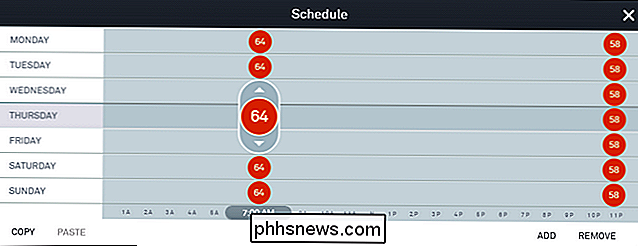
Vi vil ikke lyve, vi hadede kludgy 90-årers knapfest, der var vores gamle programmerbare termostat så meget, at selvom dette var den eneste funktion, som Nest tilbød (automatisk programmering via læring og nem web / app-baseret programmering), ville vi stadig købe det hele igen. Men det er ikke engang slutningen af funktionen sæt! Lad os se på de mere avancerede funktioner, der gemmer sig i konfigurationsmenuerne.
Udforsk de avancerede funktioner
Det store med Nest er enkelhed. Den har en simpel grænseflade (både hardware og software), og det gør en hel del på dine vegne specifikt at aflaste programmeringsprogrammet og administrere dit HVAC-system.
Når det er sagt, er det helt sikkert ikke let på funktioner. Pakket inde i den lille glossy hockey-puck-størrelse beholder er et lille kraftværk til opvarmning, afkøling og luftfugtighed. Findes under menuen "Termostatindstillinger" findes der mere end et par "Hvordan levede jeg uden dette?" Funktioner til at udforske.
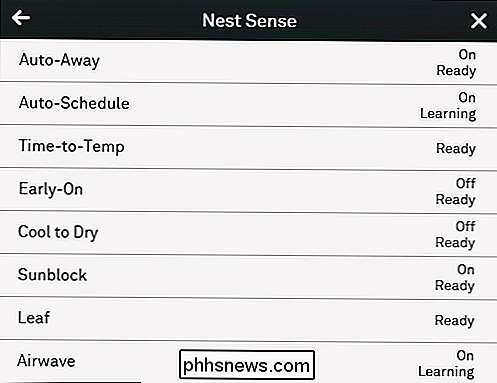
Hjertet i Nests læring og smarte funktioner findes der, Nest Sense-systemet. Hvis du åbner Nest Sense-menuen, finder du poster for de forskellige Nest Sense-funktioner, der virkelig gør Nest-skinnet. Lad os gå igennem dem nu.
Auto-Away: Vi har talt temmelig omfattende om denne funktion allerede. Auto-Away gør det muligt for Nest at justere dine opvarmnings- og kølebehov afhængigt af om dit hjem er optaget eller ej. Du fortæller det, hvor koldt det kan gå om vinteren eller hvor varmt det kan gå om sommeren, og når som helst det føles, at du ikke er hjemme, skal du ringe termostaten på dine vegne. Du kan slå denne funktion fra, hvis du har et presserende behov for at gøre det, men det er en fantastisk funktion, der allerede har sparet os dage værd at opvarme i vinter.
Auto-Schedule: Igen er dette en anden funktion, vi har allerede talt mere end lidt om. Auto-Schedule er den intelligente indlæringsfunktion, og hvis du slukker for det, vil Nest stoppe med at lære din rutine. Igen, medmindre du har presserende behov for at slukke det, anbefaler vi, at du ikke gør det. Auto-Away og Auto-Schedule er virkelig kronjuvelerne i Nest-systemet.
Tid til Temp: Da Nest lærer dit hjem og dit opvarmnings- og kølesystem begynder det at opbygge en algoritme for at bestemme hvor lang tid det tager at opvarme og køle dit hjem baseret på de interne og eksterne temperaturer. Denne særlige funktion kan ikke deaktiveres (ej heller vil du virkelig deaktivere den, da det gør Nest bedre). På grund af denne funktion vil Nests grænseflade fortælle dig, hvor lang tid det tager at opvarme eller køle dit hjem, når du foretager en justering. Spin drejeknappen fra f.eks. 58F til 70F, og det vil fortælle dig at det skal tage cirka tre timer og 40 minutter at foretage justeringen.
Tidlig på: Denne særlige funktion er ikke, i modsætning til næsten hver anden Nest funktion, miljøvenlig. Det er dog yderst cool. Early-On-funktionen kombinerer termostatens skema med den viden, den har fået via Time-to-Temp-funktionen. På denne måde ved man præcis, hvornår man skal begynde at arbejde for at opnå en optimal temperatur. Således hvis du fortalte Nest (eller Nest lærte) at du kom hjem fra arbejde klokken 5 og du ønskede at huset skulle være 70F, ville det vide præcis, hvor tidligt du skal begynde at arbejde med opvarmning eller køling af huset for at opnå den optimale temperatur lige når du gik i døren. Det er ikke ligefrem energieffektivt (da det justerer temperaturen, mens du sover eller er væk), men det er meget cool, og det er netop den slags funktion, vi ville forvente af en smart termostat.
Cool to Dry : Cool til Dry bruger dit hjem klimaanlæg som affugter til at rense luftfugtighed fra dit hjem og gøre tingene mere behagelige i varmt og fugtigt vejr. Det er naturligvis ikke billigt eller miljøvenligt at køre vekselstrømmen, men det gør jobbet gjort og gør dig mere komfortabel. Denne funktion varierer fra simpelthen gammel, der kører vekselstrømmen for at afkøle rummet, fordi det også er faktorer i det indre luftfugtighedsniveau i hjemmet via sensoren i nestet, så det vil køre, selvom rummet er afkølet til det passende niveau, men fugtigheden er høj .
Sunblock: Tidlige iterationer af Nest havde problemer med direkte sollys, der skruede op for temperaturaflæsningerne. I retfærdighed til nestet ville dette skrue op for hver termostat og sætte en termostat i direkte sollys er en frygtelig plan. Når det er sagt, hvis du har en termostat placeret i direkte sollys, og du ikke ønsker at flytte og rewire det, vil denne funktion tillade Nest at justere for problemet.
Blad: Blad er en anden funktion, som f.eks. Time-to-Temp, det er altid på. Leaf-systemet hjælper dig med at gøre miljøvenlige / pengebesparende valg. Hver funktion i Nest, der sparer penge, indeholder et lille bladikon. Bladet bliver grønt, når du sparer brændstof / penge, og det dimmer, når du ikke er. Derudover vises et bladikon på nestens ansigt, når termostaten er indstillet til energibesparende tilstand for at angive, at du sparer penge og bruger en miljøvenlig tilstand.
Airwave: Airwave er endnu en "Fremtiden er nu!" Cool smart termostat funktion. Traditionelle termostater vil kun køre ovnen, mens vekselstrømmen kører. Når stikkontakten stopper, standser ventilatoren. Airwave-funktionen fortsætter med at køre ventilatoren i en periode efter, at AC'en ikke længere er aktiv for at hjælpe med at distribuere køligere luft gennem hele dit hjem. Ligesom ideen om at bruge ventilatoren til sådanne formål? Der er også en Fan Timer-funktion på hovedindstillingerne for Nest Settings, som giver dig mulighed for at køre fanen i X-tid (eller planlægge det til at køre hvert Y antal minutter i X-tid).
Før vi forlader funktionen liste, der er en anden handy funktion gemt væk. Hvis du har et helt hus luftfugter, som vi gør, fordobler nestet som en humidistat og vil bruge lokale indvendige aflæsninger kombineret med den gennemsnitlige udendørs fugtighed til dit postnummer for automatisk at justere din indendørs luftfugtighed. Hvis du i øjeblikket har en manuel humidistat, er dette en utrolig forbedring i forhold til dit gamle system. Selvom du har en nyere humidistat med en udvendig sonde, er det stadig en stor forbedring, da problemer, der kan opstå med sonden (solens eksponering, begravet i sne osv.) Ikke længere er gældende.
Supplementet til Nest med Protect
Selv om fokus for denne artikel er Nest selv, installerede vi også en Nest Protect ($ 99) kort efter, at vi installerede Nest. Nest Protect er en smart røg- og carbonmonoxiddetektor, der interfacer med Nest-termostaten.
Ud over at tilbyde røg- og kuliltepåvisning virker Nest Protect også en udvidelse af Nest Sense-systemet og fungerer som en ekstra indgang til auto-væk-funktionen. Hvis du har et stort hjem eller endda hvis nestet er i et mindre brugt rum i dit hjem, kan det være ret nyttigt at tilføje i en Protect-enhed. Fordi vores Nest er placeret i vores stue (et forholdsvis lavt trafikrum), fandt vi, at beskyttelsen øverst på hovedtrappen i hjemmet øgede signifikant, hvordan præcis funktionen hjemme / væk var fordi trappen så meget mere trafik end stuen.

Beskyttelsen lyser under konfiguration og alarmer.
Ud over at blot udbygge Nest-systemet, er Protect formet til at være det mest behagelige røgdetekteringssystem, vi nogensinde har stødt på. Det lyder ikke kun en almindelig alarm, men det giver også naturlig sprogindgang som "Der er røg i gangen" eller "Der er kulilte i stuen" imellem advarslerne. Hvis du har mere end en Beskyt denne advarsel, og naturlig sprogindgang udsendes til dem alle, så uanset hvor du er i huset, er advarslerne klare og informative. Desuden sendes disse advarsler til din smartphone og nødkontaktelefon samt opbevares i webkontrolpanelet til gennemgang.
Endelig beskytter sporten en virkelig fantastisk bag kulisserne, der ikke kunne give dig et liv i livet. Når Protect opdager carbonmonoxid, dræbes det også samtidigt, takket være dets forbindelse til Nest-termostaten, varmesystemet i huset. I betragtning af at et betydeligt antal af kolmonoxidrelaterede dødsfald skyldes defekte forbrændingsbaserede varmesystemer betyder dette smarte samspil mellem detektoren og ovnen, at selvom du ikke kan høre alarmen eller er uarbejdsdygtige fjernelse af den sandsynlige kilde til carbonmonoxidet køber dig dyrebar tid.
I betragtning af den ekstra funktionalitet, du får med Protect (branddetektion, kulmonoxid detektion og udvidelse af Nest Sense bevægelsesdetektering) er det praktisk talt en ikke-beslutning at købe enheden, hvis du har et hjem tusind kvadratfod, hvis termostaten ikke er centralt placeret, og / eller hvis du skal opgradere / opdatere din eksisterende røgalarm.
Efter at have set, hvor godt det supplerede funktionerne til Nest Sense, samt hvor nemt det var at opsætte og hvor nyttig det er (sammenlignet med den enkle "dumme" alarm på en traditionel detektor), sælges vi helt på den.
Er det værd?
Vi har installeret termostaten og røgdetektoren, vi er tre måneder i forsøget, og vores lommebog er $ 350 lettere ($ 249 for nest og $ 99 for beskyttelsen). Var det værd for os, og er det værd at opgradere til en smart termostat?
Det korte svar: ja, for boligejere.
Hænder ned uden tvivl, opgradering fra en ældre ikke-programmerbar termostat til en programmerbar termostat er et klogt valg. Problemet med programmerbare termostater (hvilket er problemet, som Nest søger at undgå), er, at folk simpelthen ikke bruger dem. De er en smerte at programmere, de er en smerte at justere, og oftere end ikke på trods af at de har en brugbar, omend klumpet, programmerbar termostat, giver folk simpelthen op på dem og bruger Home-knappen eller Ferieindstillingen til permanent at indstille en temperatur.
Selvom brugeren er flittig til at justere deres manuelle termostat eller konfigurere deres programmerbare termostat, skal de løbende vende tilbage til den for at høste de samme fordele, som auto-detekteringsfunktionen på Nest giver. Vi fortæller dig lige nu, at alle disse tider i januar og februar viste Nest ud af, at vi kørte ærinder eller i film hele aftenen var absolutte gange, at vi med nogen anden termostat aldrig ville have været som "Åh ja, vi går du ud til middag? Tillad mig at ringe ned den gamle termostat, indtil vi vender hjem. "

God teknologi reducerer friktion, og det er præcis hvad Nest gjorde for vores husstand. Alle ved , hvad du skal gøre for at spare energi, hjælpe miljøet og sænke din varme- og køleregning, men meget få mennesker rent faktisk gør det og endda dem, der har gode vaner med hensyn til deres termostat sikkert Juster religiøst termostaten på den måde, hvorpå Nest kan gøre det.
På basis af både vores grove beregninger og forventede estimater fra Nest-selskabet, skal termostaten betale sig inden for to år. Vi vil være ærlige over for dig selv, selvom det ikke betalte for sig selv i to gange så meget tid, ville vi sandsynligvis stadig have gået og installeret det simpelthen fordi det viste sig at være så praktisk, så nemt at bruge og, Endnu vigtigere er det faktisk gjort os pleje om, hvad der foregik med vores varme- og kølesystem. Et produkt, som ikke kun reducerer friktionen af en tidligere ubehagelig opgave, men også gør dig opmærksom på opgaven og vil interagere med det pågældende produkt, er bestemt et produkt, der er værd at købe.
Hvornår er Nest ikke værd at investere i?
På dette tidspunkt kan vi ikke forestille os at have et hus uden en smart termostat, men der er masser af mennesker for hvem nestet simpelthen ikke ville være så vidunderligt en opgradering som det var for os (eller endda muligt). Hvis du lejer, og du ikke kan udskifte termostaten, har du ikke lykke. Hvis du allerede er ekstremt omhyggelig med at overvåge og bruge din termostat, vil du ikke nødvendigvis se store besparelser (men du får mulighed for fjernbetjening af din termostat, energiforbrug og andre frynsegoder). Endelig er der nogle mennesker, der simpelthen ikke ønsker at have komponenter i deres hjem forbundet med internettet, eller ville de gerne have deres termostatselskab (ejet af Google på dette tidspunkt ikke mindst) for at vide, om de var hjemme eller ej. Selvom vi ikke deler disse bekymringer, udelukker de helt sikkert et smart termostatkøb i sådanne tilfælde.
Uden for disse overvejelser er vi dog hårdt presset på at komme op med en grund til, hvorfor du ikke vil opgradere .
Før vi forlader emnet, hvis du er på hegnet på grund af bekostningen, anbefaler vi kraftigt at ringe til dit lokale servicefirma og se om der er en energibesparelsesrabat til rådighed for installationen af Nest . Nest kvalificerer sig til programmerbare / wi-fi termostatrabatter på mange steder (vores lokale utility tilbyder en rabat på $ 50 for alle, der opgraderer fra en standardtermostat til en smart termostat), og mens du søger efter yderligere oplysninger om rabatter, har vi endda fundet nogle brugsvirksomheder i USA tilbyder en gratis Nest termostat. Reliant Energi har for eksempel et partnerskab med Nest, og alle kunder, der tilmelder sig deres Lær & Bevar plan, får en gratis termostat. En lille ekstra forskning kan spare dig overalt fra et par bukke til de samlede omkostninger ved opgraderingen.
Har du erfaring med Nest-termostaten eller andre smarthome-opgraderinger? Gå med i How-To Geek forum og del din viden.

Brug "Send til" for nemt at overføre filer til din Android-enhed
Menuen "Send til" har eksisteret siden Windows 95; så længe mange brugere måske har glemt det. Du kan muligvis ikke vide det, men du kan bruge "Send til" til smart overførsel af filer til din Android-enhed. Hvad mener vi med "smart"? Når du bruger "Send til" for at sætte filer på din Android-telefon eller -tablet, bliver de ikke simpelthen placeret i din lagrings rodmappe.

Dette betyder kun, at e-mail åbnes som standard i en anden e-mail-klient. Hvis du vil have mailto: links til at åbne i Gmail på Safari eller Chrome eller en anden browser, vil det dog ikke fungere. Du skal faktisk klippe ud Mail helt og foretage ændringerne i browseren selv. På Chrome er det utrolig nemt at åbne mailto: links i Gmail.



